压缩图片怎么压缩?分享七个直接高质量的方法
在当今数字化时代,图片的使用场景极为广泛,无论是在工作中制作文档、制作宣传海报,还是在生活里分享照片到社交平台,图片都扮演着重要角色。有时候图片过大,会占用大量的存储空间,还可能影响文件传输的速度。比如在发送邮件时,过大的图片可能导致邮件发送失败,或者在上传图片到某些网站时,因为图片体积超出限制而无法上传。那么,压缩图片该怎么压缩呢?请不要过于担心,就来分享七个直接高质量的方法,一起来看下吧。

分享1、使用在线网页
想要成功地将图片压缩进行压缩,可以先行使用一些在线网页来完成,例如“i压缩”或者“iyasuo”等在线工具。目前,它的操作简单,同时这种方式无需安装软件,只要有网络就可以使用,而且压缩效果通常也不错。另外,i压缩在线工具不仅能压缩图片,还可以对压缩比例进行自定义设置,满足不同用户的需求。
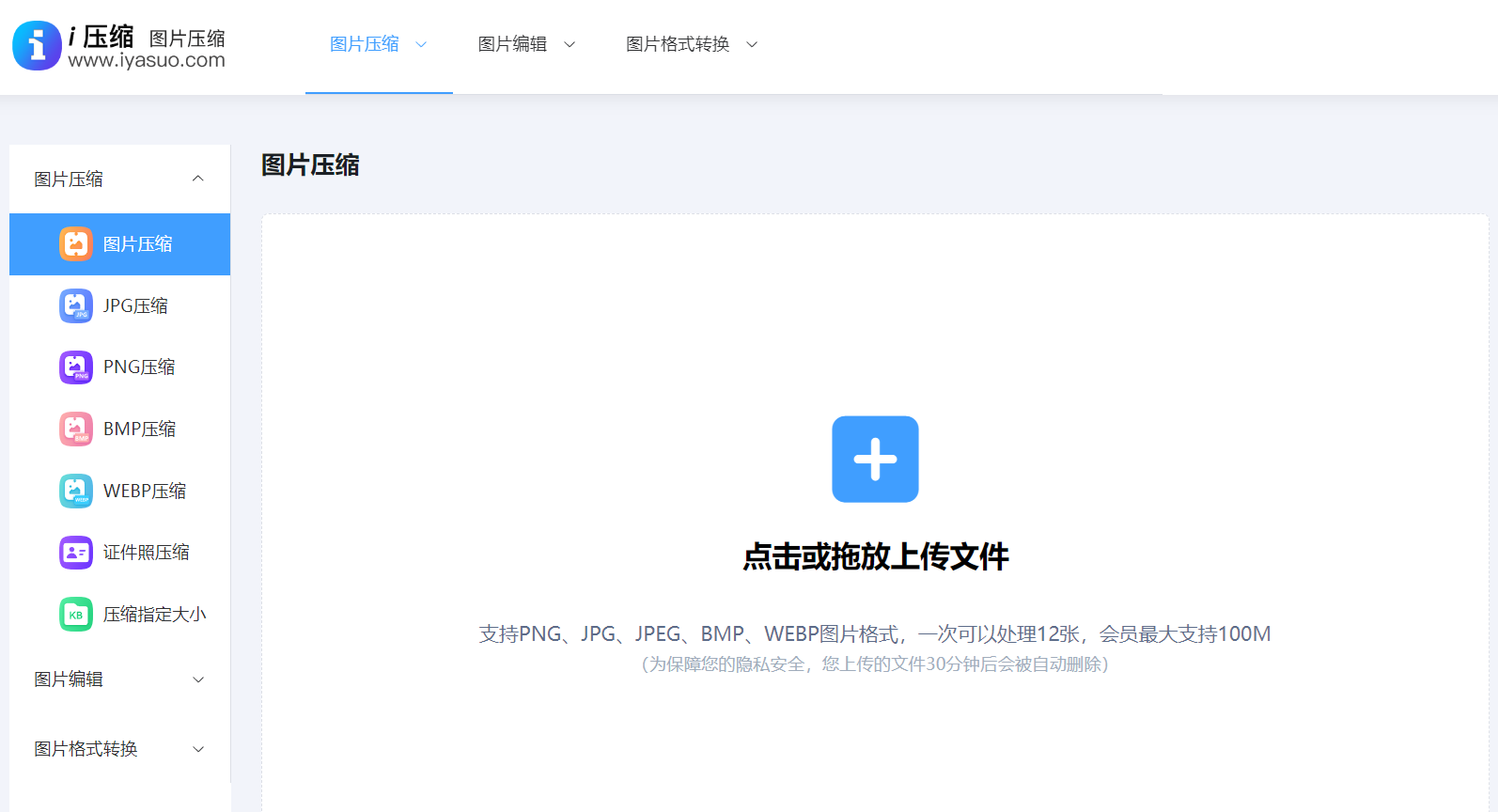
具体压缩图片的操作方法:首先,您可以在电脑上或者其他设备上,使用默认的浏览器打开“i压缩”在线网站首页,并且找到自己所需的功能。也就是在“图片压缩”的下拉菜单中,勾选到具体格式的选项。例如:您需要压缩的图片是PNG格式,可以直接选择“PNG图片压缩”的选项。
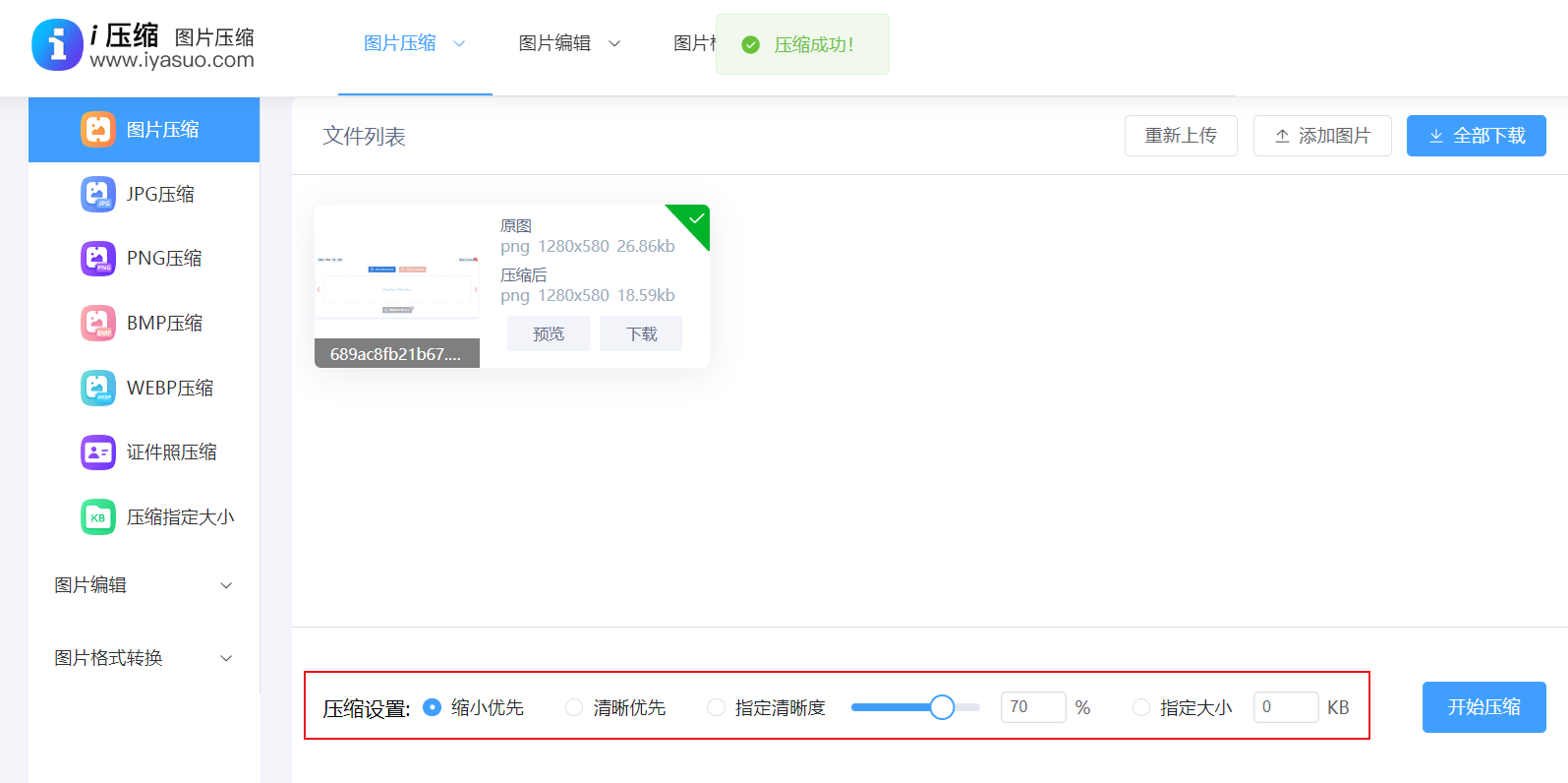
然后,您可以手动将需要压缩的图片添加到里面,这里您可以选择手动拖拽或者点击“添加文件夹”的菜单实现批量添加。之后,您还需要根据自身的需求,设置一些所需的参数选项,确认无误后点击“开始压缩”按钮即可。当然了,如果说压缩后的效果不符合自己的要求,也可以返回到参数设置的步骤,继续通过调整参数来达成目的。
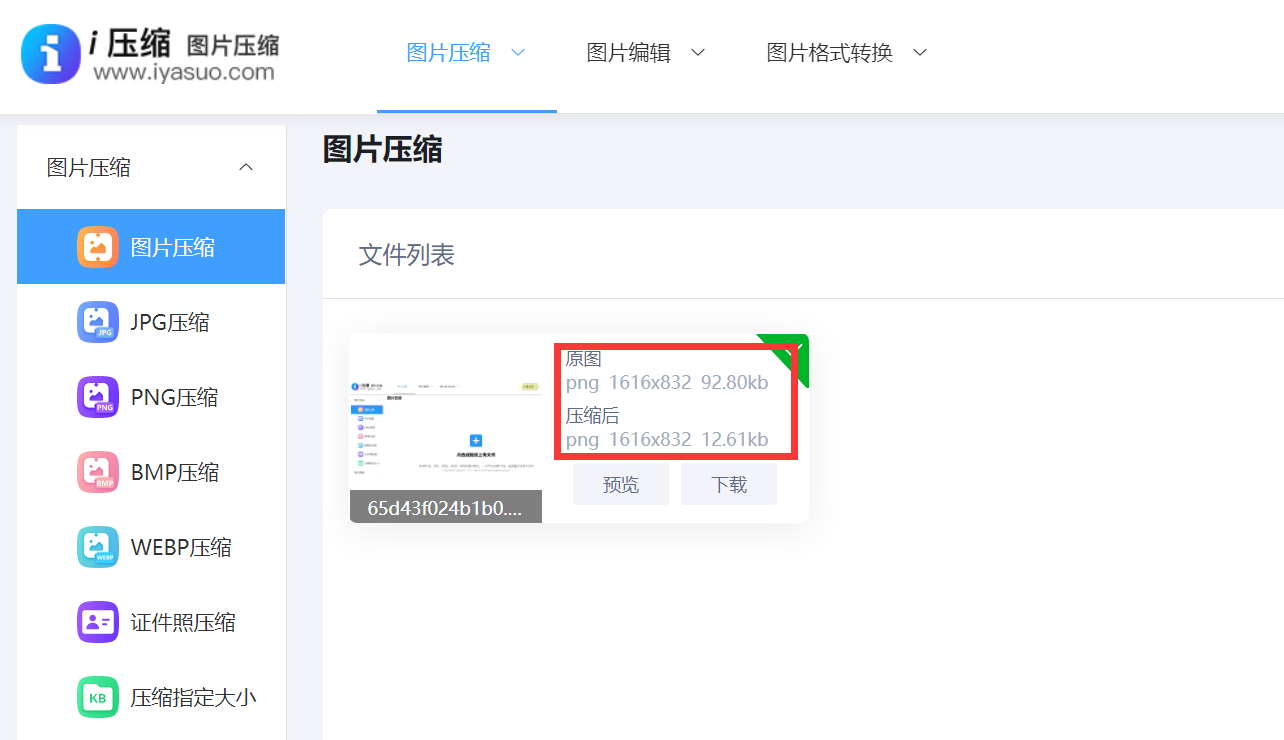
分享2、采取批量操作
其次,处理许多照片时,成批压缩能节省许多时间。Adobe Bridge和Photoshop可以建立成批处理指令,一次性压缩整个文件夹的所有照片。目前,它的另一个功能强大的免费软件,能够支持500多种格式,可以同时改变尺寸、使用滤镜和压缩照片。而在使用的过程中,用户只需要把一批文件传上去,调整好压缩的细节,就能一次性获取所有处理过的图片。
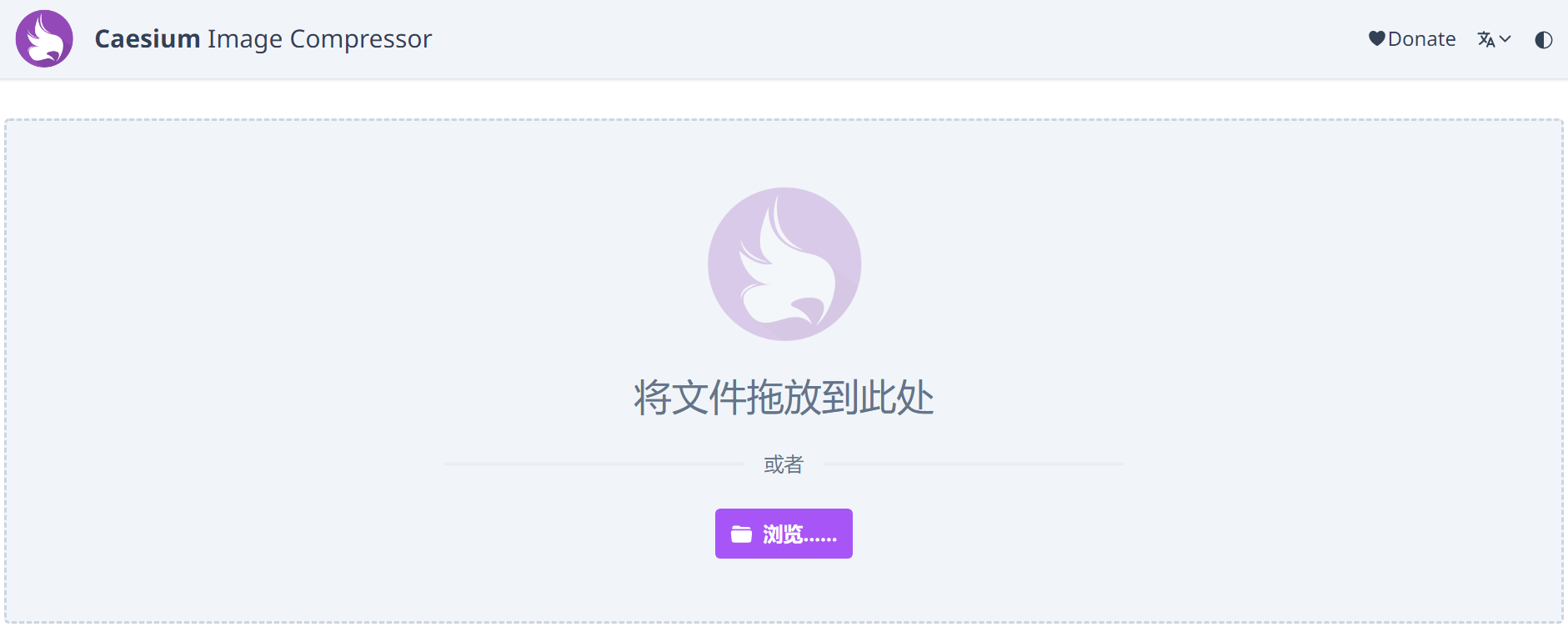
分享3、图像处理软件
现如今,使用图像处理软件也是一种常见的压缩图片的方法。像Adobe Photoshop这样功能强大的专业软件,它不仅可以对图片进行高质量的编辑,也能实现图片的压缩。打开Photoshop软件,导入需要压缩的图片,然后通过“存储为”选项,在弹出的对话框中,我们可以对图片的格式、品质等参数进行调整。一般来说,JPEG格式是比较常用的压缩格式,通过降低图片的品质百分比,就可以减小图片的文件大小。不过,这种方法对于不太熟悉软件操作的人来说可能有一定难度,而且软件安装包较大,占用电脑空间。
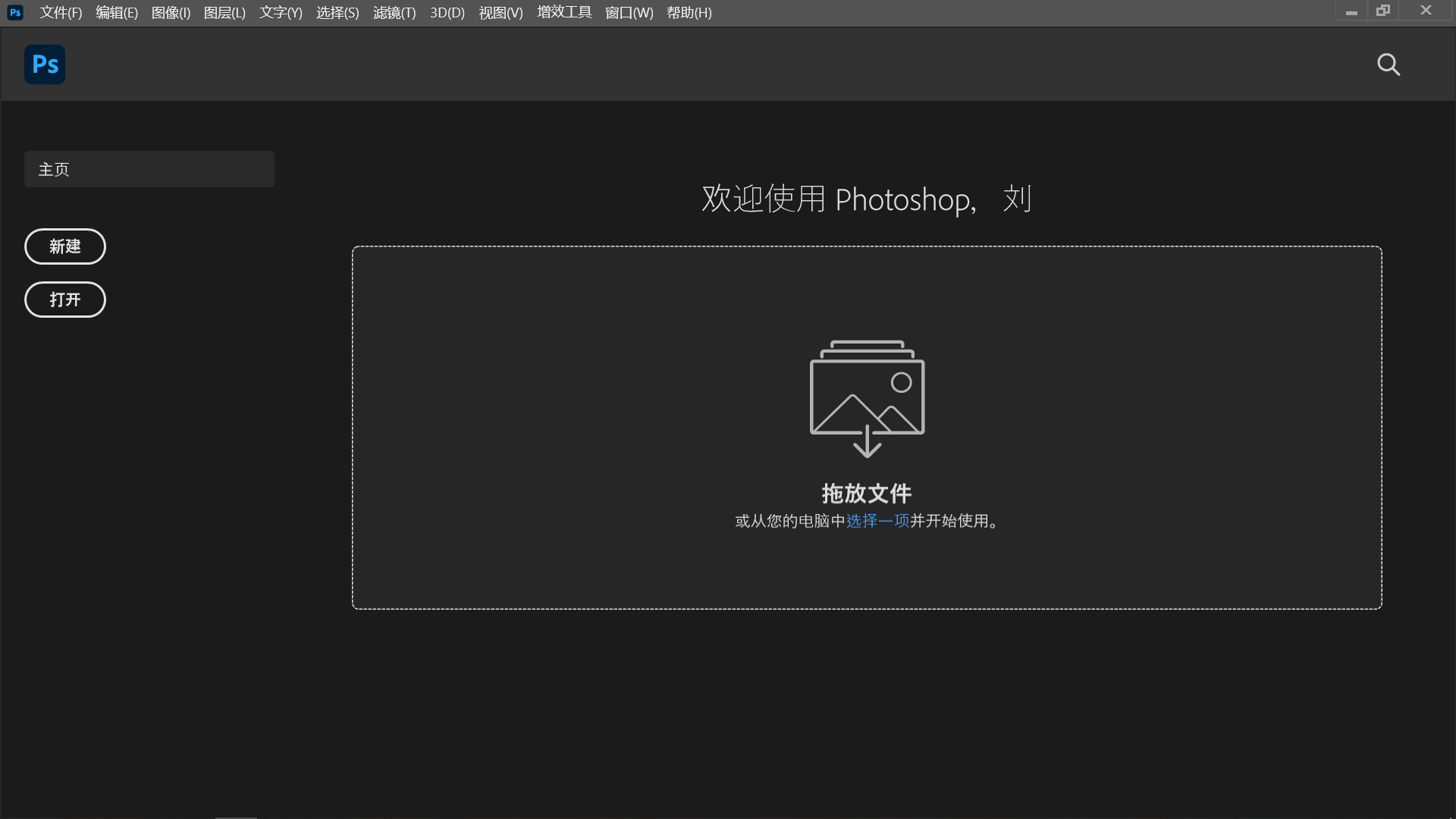
分享4、智能手机应用
众所周知,手机端同样有方便的图片压缩方式。在安卓系统中,很多手机自带的相册就有图片编辑和压缩功能。我们可以在相册中找到需要压缩的图片,点击编辑选项,然后选择压缩功能,按照提示调整压缩程度即可。对于苹果手机用户,可以通过快捷指令来实现图片压缩。在“快捷指令”应用中添加“压缩图像”指令,之后在相册中选中图片,点击分享,选择该指令,就能完成图片压缩。

分享5、平衡质量大小
另外,调整图片的清晰度和文件体积要视实际用途而定。网页上展示的图片能够稍微牺牲一些清晰度,毕竟显示设备的分辨率不高,一点模糊不会太明显。而准备打印出来的图片就必须尽可能保持高清晰,以免压缩时会损失掉必要的细节。压缩前最好备份原始图片,接着可以尝试调整不同的压缩参数,以便确定既符合要求的效果又较小的文件尺寸。通常来说,把JPEG的品质度调整在七成到八成左右,就能在维持画面清晰度的前提下大幅降低文件体积。
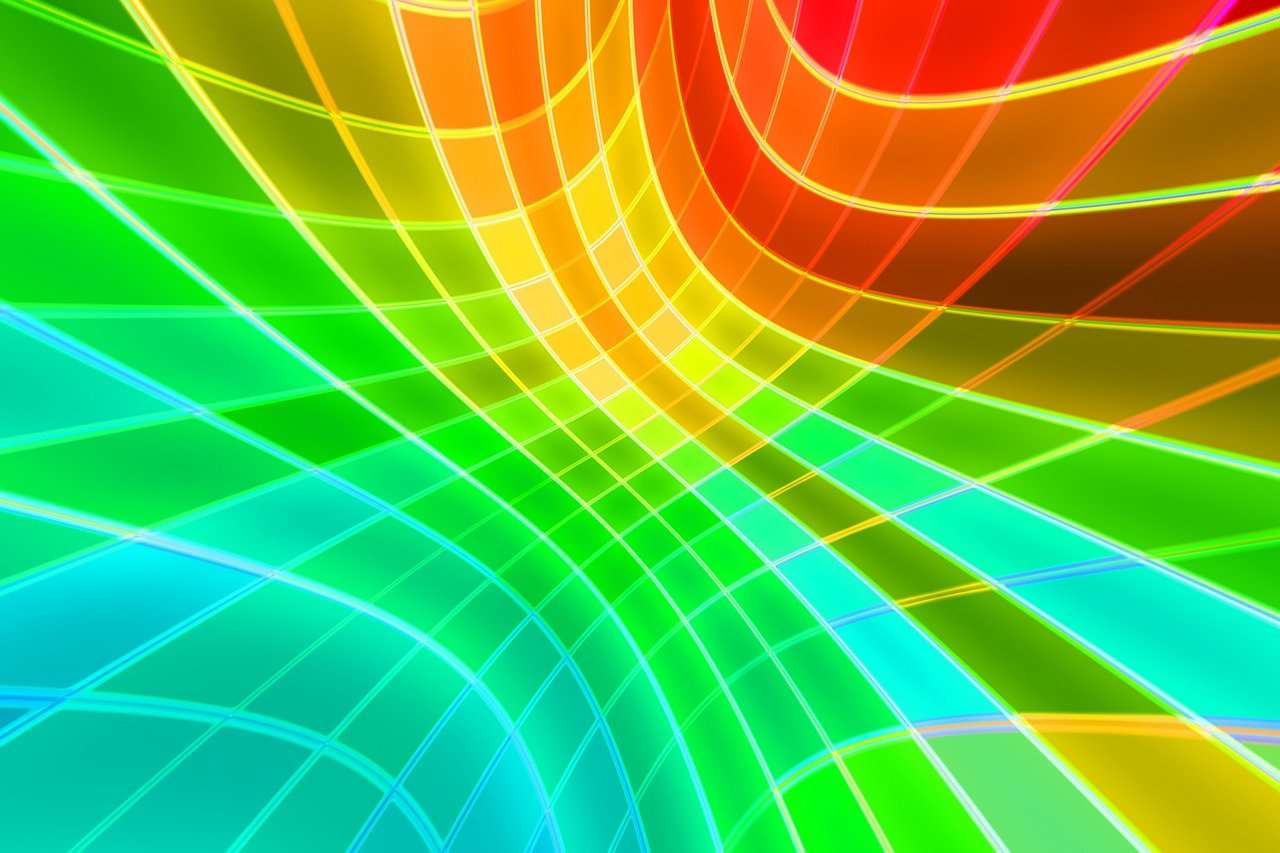
分享6、挑选适宜格式
此外,挑选合适的图像类型是进行压缩工作的首要环节,JPEG类型比较适用于色彩鲜艳的图片,它借助牺牲部分信息的方式能够显著降低文件所占用的空间,PNG类型能够处理带透明底层的图像,它运用不会损失细节的压缩方法,比较适合用来储存需要维持原有清晰度的标志或者文字截取的片段。另外,针对一些基础图形和标识,采用SVG矢量格式最为适宜,这种格式能够任意放大缩小而不会出现模糊现象,并且文件数据量一般不大。
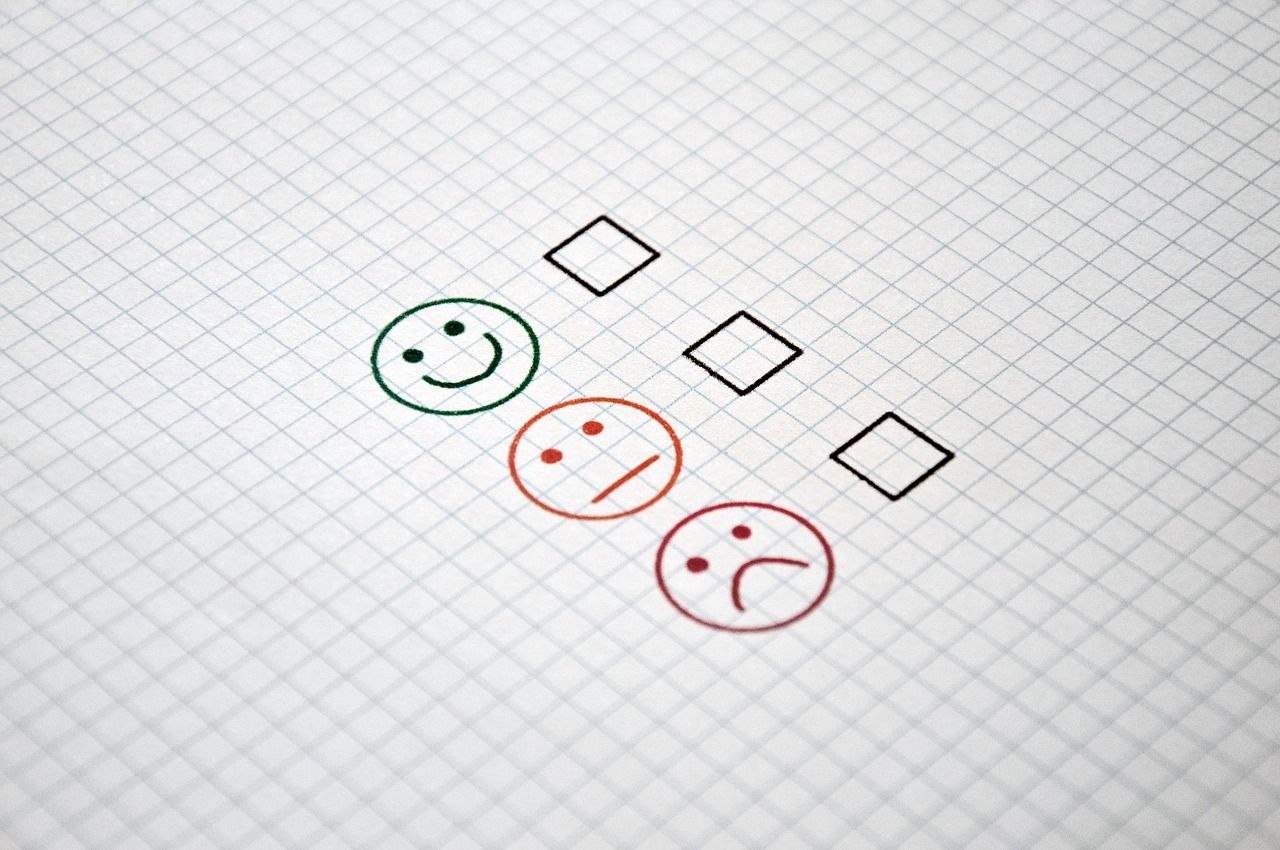
分享7、了解压缩原因
除了上面分享的六个方法以外,压缩图片最明显的优势是节省存储容量。现在手机拍的照片常常好几兆,甚至十几兆,很多照片很快就会把手机存储和电脑硬盘用满。经过压缩,图片占用的空间会大幅下降,这样就能存放更多重要的文件。同时,压缩后的图片在上传和下载时运行更高效。网页上的大图片会减慢加载进程,干扰用户感受,而适度压缩的图片既能维持较好的清晰度,又能保证网页迅速呈现。对于要通过邮件或社交网络发送图片的人而言,压缩是必不可少的一步。

最后总结来看,压缩图片的方法多种多样,我们可以根据自己的实际需求和使用场景,选择最适合自己的方式,让图片在不影响使用效果的前提下,拥有更小的文件体积。温馨提示:如果您在使用i压缩在线网页的时候遇到问题,请及时与我们联系,祝您压缩图片操作成功。















